Jak opravit iCloud Keychain Žádost o schválení
Jablko / / March 19, 2020
Poslední aktualizace dne

Pokud vlastníte zařízení Apple, jako je iPhone nebo iPad, může se někdy na obrazovce objevit upozornění, které vás požádá o schválení iCloud z jiného zařízení nebo zadání vašeho iCloud přístupového kódu.
Pokud vlastníte zařízení Apple, jako je iPhone nebo iPad, může se někdy na obrazovce objevit upozornění, které vás požádá o schválení iCloud z jiného zařízení nebo zadání vašeho iCloud přístupového kódu. Tato zpráva se může zobrazit z několika důvodů. Klíčenka, která bezpečně ukládá všechna vaše hesla do zařízení, může být poškozená nebo musí být ověřena. Zde je návod, jak to udělat.

Ověřte klíčenku iCloud ze zařízení Apple
Na iPhone nebo iPad
Spusťte Nastavení, přejeďte prstem dolů na iCloud, klepněte na iCloud a poté vypněte iCloud Keychain. Restartujte zařízení Apple.
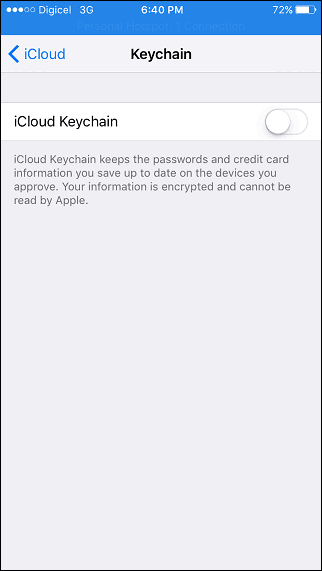
Znovu spusťte Nastavení a poté přepněte na iCloud Keychain. Budete vyzváni k zadání hesla. Pokud nemáte nastaven přístupový kód, můžete tak učinit nyní nebo použít stávající kód. Protože už jeden mám, vstoupím do něj.
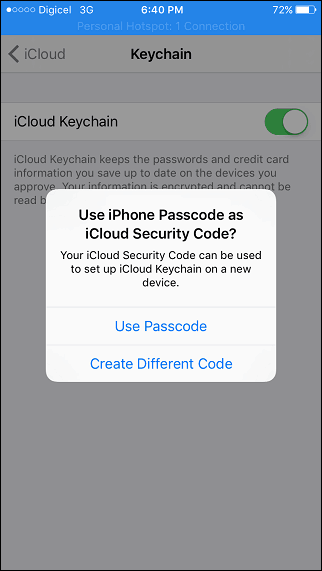
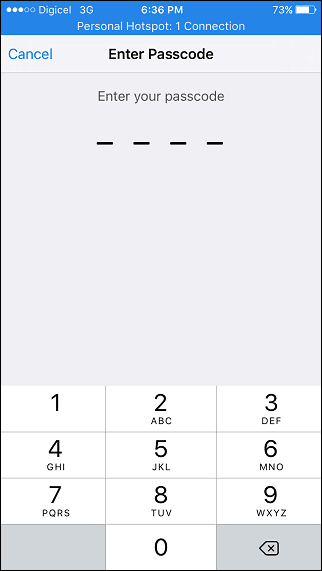
Jedná se o složitou část, kterou jsem objevil pomocí SMS Apple Apples iCloud. Pokud vaše telefonní číslo není přijato pro mezinárodní uživatele, neměňte kód země z USA. Místo toho stačí zadat směrové číslo oblasti a poté telefonní číslo.
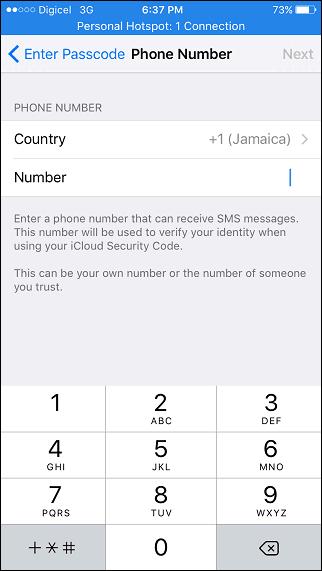
Zadejte své heslo iCloud a klepněte na OK.
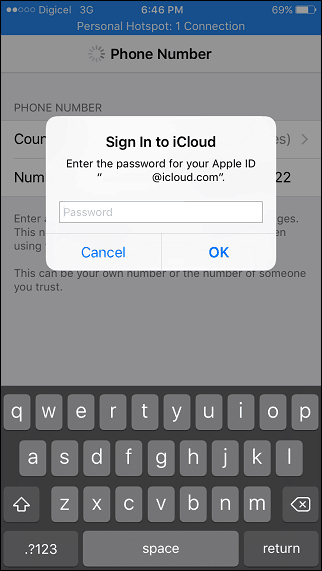
A je to; už vás nebude znepokojovat žádost o schválení.
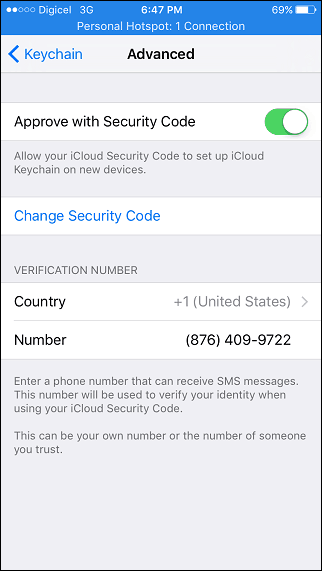
Pro uživatele OS X spusťte Předvolby systému, klikněte na iCloud a poté na Podrobnosti o účtu. Zadejte heslo a klikněte na OK.
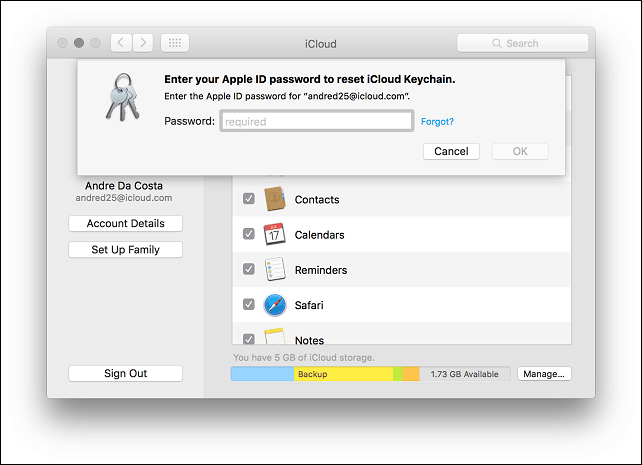
Klikněte na Obnovit klíčenku iCloud.
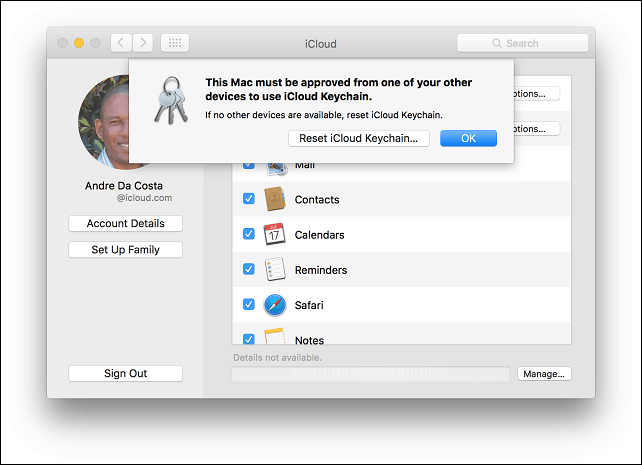
Zadejte přístupový kód a klikněte na tlačítko Další.
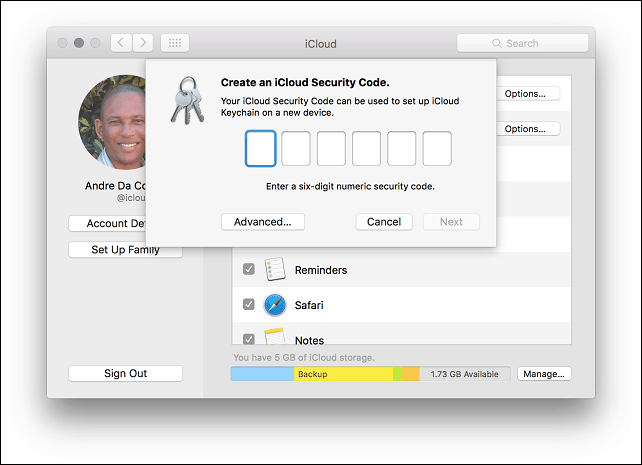
Zadejte své telefonní číslo a klikněte na OK. Výzvy ke schválení vašeho zařízení by se již neměly objevovat, alespoň prozatím dobře.
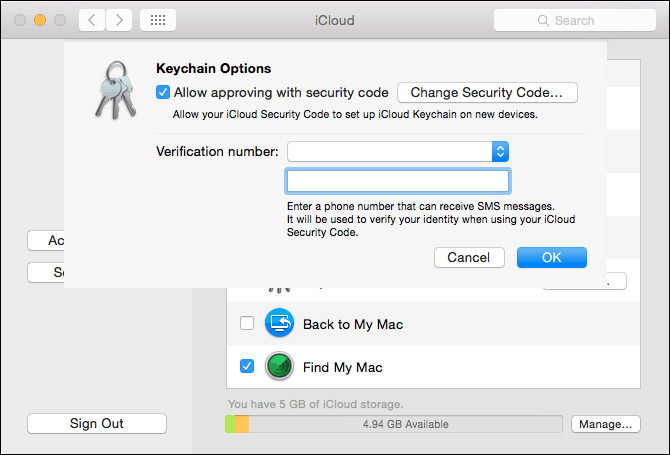
Podívejte se na naše další články o iCloud, jako je nastavení klienta v systému Windows 10. Další důležitou vlastností iCloud pro uživatele iPhone je Najdi můj iPhone, což usnadňuje nalezení zařízení v případě ztráty nebo odcizení.



